怎么看电脑mac 电脑mac地址查询步骤
时间:2024-03-06 来源:互联网 浏览量:
在使用电脑过程中,有时候我们需要查找电脑的MAC地址来进行一些网络设置或者连接设备,MAC地址是设备的唯一识别号码,每台电脑都有一个独立的MAC地址。怎么看电脑的MAC地址呢?一般来说可以通过以下几个简单的步骤来查询:打开电脑的控制面板;在网络和共享中心中找到更改适配器设置选项;接着,右键点击你正在使用的网络连接,选择状态;在新弹出的窗口中点击详细信息,就可以看到电脑的MAC地址了。通过这些简单的步骤,你就可以轻松查找到电脑的MAC地址了。
具体方法:
1.首先按住键盘上的“开始键+R键”,然后在弹出的对话框中输入“CMD”
2.另外还可以依次点击 开始>所有程序>附件>命令提示符
如下图标注所示
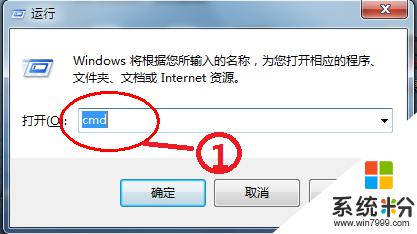
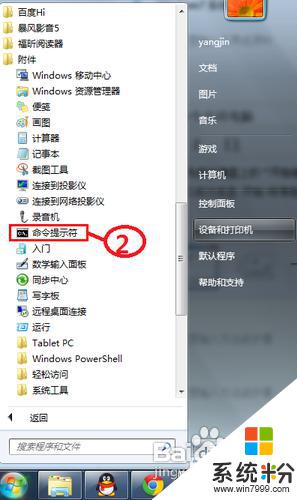
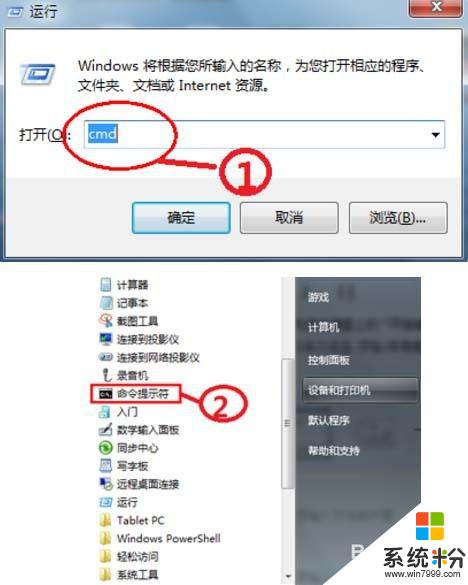
2.接下来在弹出的命令提示符窗口中输入“ipconfig /all”并按键盘上的回车,(注:ipconfig 命令为查看IP配置信息,参数“all”表示查看所有网卡的全部配置信息)如下图所示

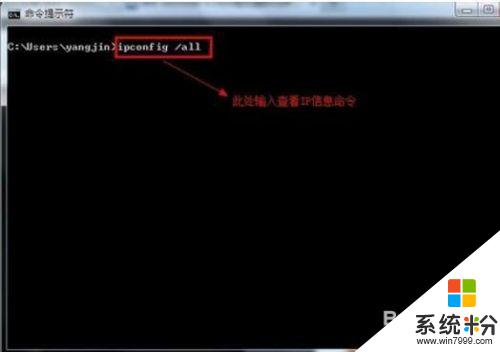
3.接下来找到自己的物理网卡,在网卡的下面即是网卡的物理地址。如下图所示
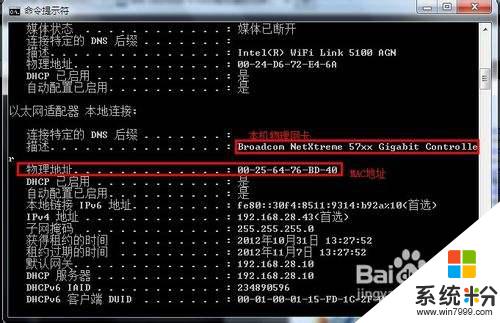

以上就是如何查看电脑Mac的全部内容,如果还有不清楚的用户,可以参考以上小编的步骤进行操作,希望能够对大家有所帮助。
我要分享:
相关教程
- ·mac查看mac地址 mac苹果电脑查看mac地址方法
- ·电脑mac地址怎么看 如何查看电脑的MAC地址
- ·使用电脑查询mac地址的方法 怎么使用电脑查询mac地址
- ·怎么查看本机mac 查看本机MAC地址的步骤
- ·查看和更改电脑网卡MAC地址的方法。怎样查看更改电脑网卡MAC地址?
- ·怎么查看电脑的MAC(物理)地址? 查看电脑的MAC(物理)地址的方法。
- ·戴尔笔记本怎么设置启动项 Dell电脑如何在Bios中设置启动项
- ·xls日期格式修改 Excel表格中日期格式修改教程
- ·苹果13电源键怎么设置关机 苹果13电源键关机步骤
- ·word表格内自动换行 Word文档表格单元格自动换行设置方法
电脑软件热门教程
- 1 淘宝阅读加入书架 淘宝阅读下载电子书的方法 淘宝阅读如何加入书架 淘宝阅读下载电子书的方法
- 2 iphone如何选择好的浏览器 iphone选择好的浏览器的方法
- 3 桌面图标有个小黄锁怎么解决?桌面图标有个小黄锁如何处理?
- 4买电脑时怎样检测配置 买电脑时检测配置的方法
- 5ps怎么使用蒙版|ps使用蒙版的方法
- 6Windows 8 程序闪退怎么办? 怎么解决Windows 8 程序闪退?
- 7Win10系统禁止某一更新或驱动自动更新的方法
- 8如何把屏幕操作录制成gif高清动态图片 把屏幕操作录制成gif高清动态图片的方法有哪些
- 9如何解决开机后桌面软件打不开的问题。 解决开机后桌面软件打不开的问题的方法。
- 10如何改变电脑桌面字体的大小?
